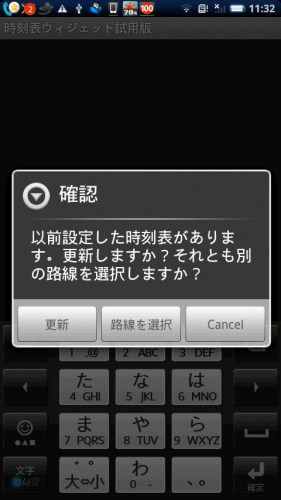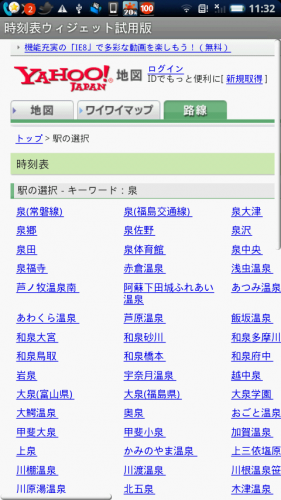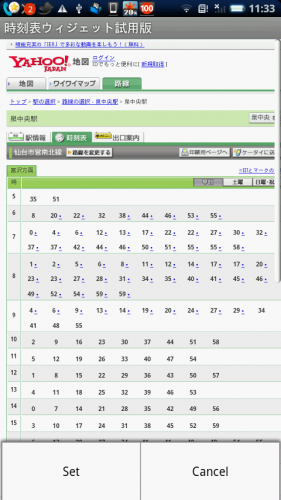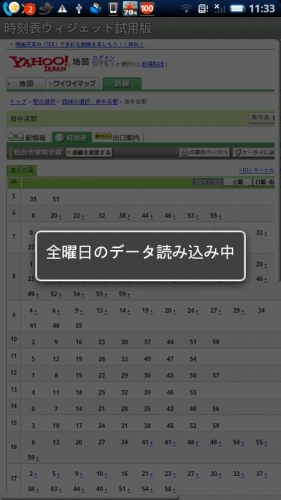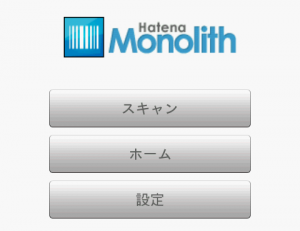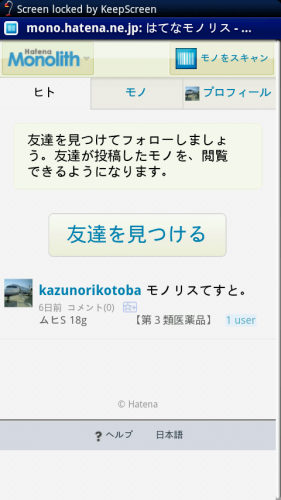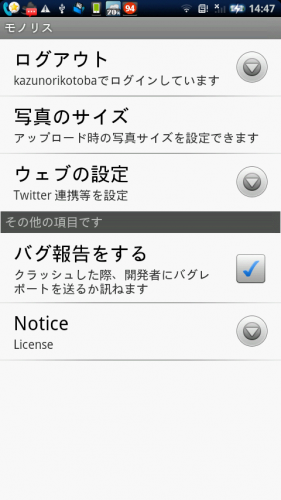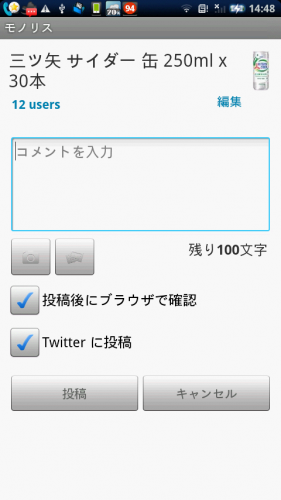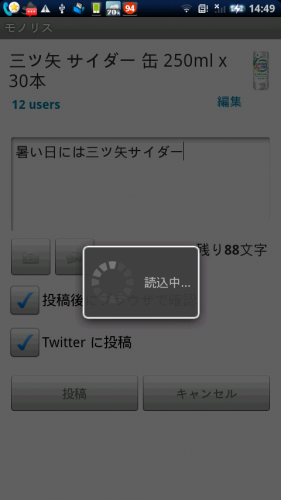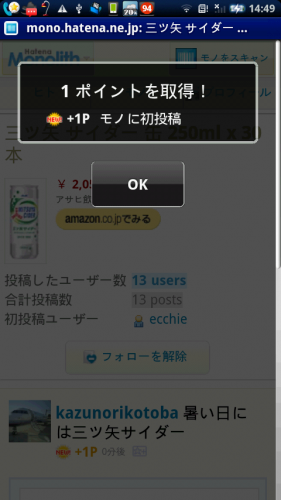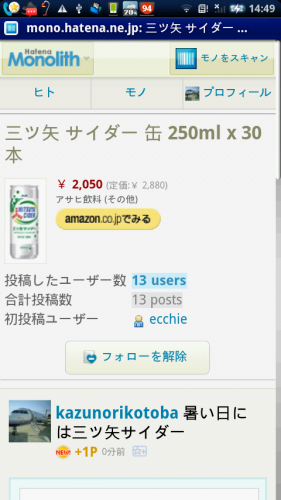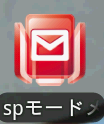
spモードメールアプリ、課金:spモード利用料として月額315円。アプリダウンロード自体は無料。
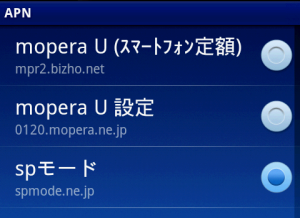
利用前に、ホーム画面→メニュー設定→ワイヤレス設定→モバイルネットワーク→アクセスポイント名にて、spモードが選択されている必要あり。
2010年8月末のXPERIAなどのアップデートを実施しているのに、spモードが表示されていない場合、メニューボタンを押して「初期設定にリセット」を押すと出てくる。ただし、この操作を行った場合、手動で登録したAPN(アクセスポイント名)が消えてしまう。
2010年9月1日から開始された、spモードにはdocomo.ne.jpドメインのメールアドレスが1つ付属している。既にiモードメールアドレスを取得していた場合、
1.iモードを解約し、spモードに使っていたiモードメールアドレスを移行する
2.iモード契約を維持し、spモードで新たにiモードメールアドレスを取得する
(この場合、docomo.ne.jpドメインのメールアドレスが2つ使える)
3.iモードを解約し、iモードメールアドレスを移行せず、新規にspモードにてメールアドレスを取得する
他にもケースはあるかもしれないが、私は2番を選択した。なお、iモードメールアドレスとspモードメールアドレスは、spモード設定画面から入れ替えることができます。
重要なのが、今までのiモード端末とスマートフォンをFOMAカード入れ替え、インターネットやおさいふケータイ機能などを利用していた場合、iモード契約を継続する必要があったりするので要確認。iモードとspモードを併用しても、割引きで月額315円同額で済むので継続しても良いだろう。
iモード、spモード、今までスマートフォンでインターネット利用に必要だったmopera U(Uライトプラン、Uスタンダードプラン、ビジネスmoperaインターネット)を複数利用すると、ISPセット割(それぞれの料金から157.5円値引き、複数契約している期間のみ割引き)が適用される。
3つの中から、
・1つでは、支払額315円(割引き無し)
・2つでは、支払額315円(157.5円x2=315円値引き)
・3つでは、支払額472.5円(157.5円x3=472.5円値引き)
となる(ここでは、moperaUはライトプランで計算)。
参考 ISPセット割
http://www.nttdocomo.co.jp/charge/discount/isp_setwari/
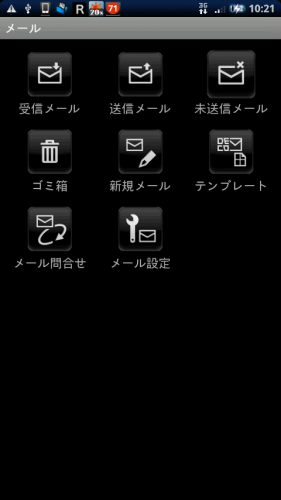
メールアプリのデザイン初期値。テーマが4種類用意されており、これは「シンプル」。大人向け・ビジネス向けかな。
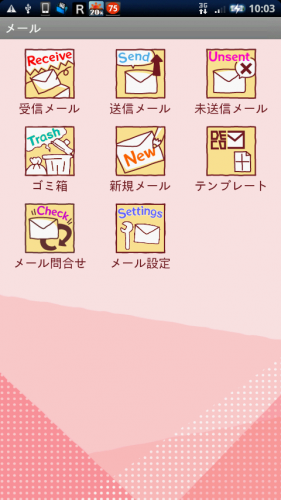
スイート、若者・女性向けな感じ。分かり易いデザインで、意外にも万人向けかも。見やすい色使いなので、私はこれを利用している。
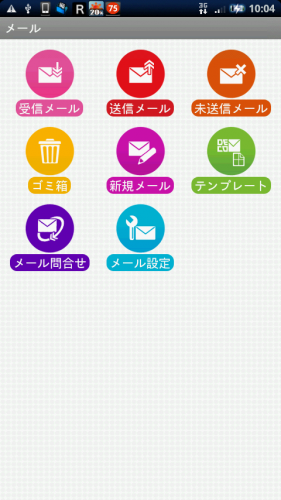
スタンダード、これもシンプルで使いやすいのだが、ちょっと見づらさを感じてしまった。
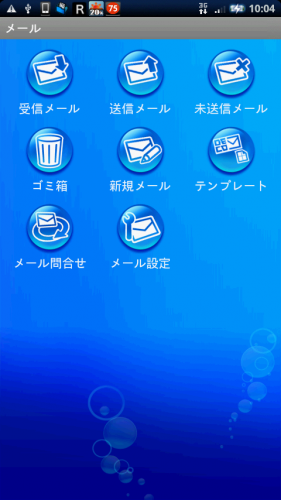
アクア、青色をベースにした涼しいデザイン。ただ、メール一覧の日付や差出人の欄が好きになれず。
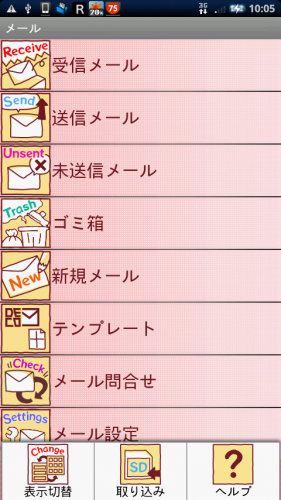
メニューから、リスト形式(一覧方式)かタイル形式(アイコン方式)か、表示形式を選択できる。iモード端末みたいに一覧形式を利用している。
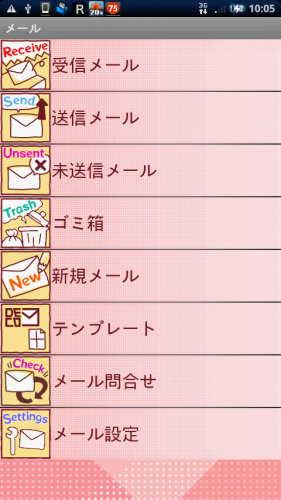
spモードメールアプリを起動した直後の画面。この画面はリスト形式。
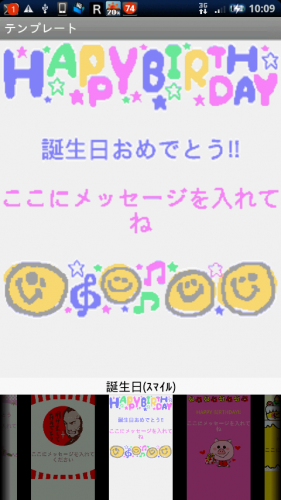
日本のイベントに対応したテンプレートが入っている。私は使ったこと無いけど、大抵の用途が入っていると思われ。
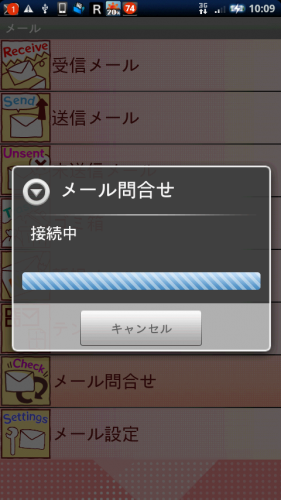
spモードメールは、iモード端末のように自動的にメールがスマートフォンに届くが、メール問い合わせをすることも可能だ。注意点として、Wi-Fi利用時には、メール通知のみが受信でき、メール本文を受信する場合にはWi-Fiを無効にし、3G・FOMAでの通信にて本文受信しなければならない。
spモードメールアプリが緩慢とか言われてたけど、実際に使ってみると、さほど遅さを感じず利用することができた。今のところ、不満無く利用中。
ドコモ spモード については、記事を分けて投稿しているので、下記リンクよりご覧ください。
https://blog.kazunori310.jp/category/04-07-spmode/

↑2010年10月21日 発売予定SANYO eneloop stick booster [KBC-D1BS]なら、楽天市場でもご購入いただけます。
参考 ドコモspモード
http://www.nttdocomo.co.jp/service/provider/spmode/index.html
Android アプリ記事一覧
https://blog.kazunori310.jp/category/04-08-android-application/
■この記事を評価して、関連の人気記事もチェック!
★★★★(素晴らしい)
★★★☆(すごい)
★★☆☆(とても良い)
★☆☆☆(良い)
by TREview